Ez a „hogyan indítsunk blogot” tartalomsorozat 5. lépése (a 14-ből). Tekintse meg az összes lépést itt.
Töltse le a teljes tartalomsorozatot a ingyenes e-könyv itt 📗
Ha egy blog témája van a fejében, ki kell választania egy blogtervezést, amely jól mutat a webhelyén, és illeszkedik a rést.
Mivel több ezer téma és témafejlesztő létezik, úgy döntöttem, készítek egy listát azokról a dolgokról, amelyeket egy témában keresned kell:
Hogyan válaszd ki a legjobb témát a blogodhoz
Íme néhány dolog, amire figyelnie kell, amikor témát választ blogja számára:
Gyönyörű, professzionális design, amely kiegészíti a blog témáját
Ez a legfontosabb része a blog témaválasztásának.

Ha a blog megjelenése furcsán néz ki, vagy nem egyezik a blog témájával, akkor az emberek nehezen fognak megbízni benned, vagy akár komolyan is veszik.
Témát keresek a az egyszerű, minimális blog kialakítás a legjobb megoldás. A blog tartalmát a színpad középpontjába helyezi, és nem vonja el az olvasók figyelmét olvasás közben.
A sebességre optimalizált
A legtöbb témához több tucat olyan funkció tartozik, amelyekre soha nem lesz szüksége. Ezek a funkciók befolyásolják a blog sebességét. Ha azt szeretné, hogy a blogja gyors legyen, csak használja a sebességre optimalizált témákat.


Ez kizárja a legtöbb elérhető témát WordPress mivel a legtöbb témafejlesztő nem követi a témák tervezésének legjobb gyakorlatait. Még sok olyan téma is, amely azt mondja, hogy sebességre van optimalizálva, a valóságban lelassítja a webhelyet.
Tehát erősen ajánlott keressen fel egy megbízható témafejlesztőt.
Reszponzív dizájn
A piacon lévő legtöbb téma nincs mobileszközökre optimalizálva. Jól néznek ki asztali számítógépeken, de elromlanak a mobilokon és táblagépeken. Ha még nem tudja, a legtöbb ember, aki felkeresi webhelyét, mobiltelefonon fogja felkeresni.


Látogatóinak több mint 70%-a mobil látogató lesz, így ez teljesen logikus keressen olyan témát, amely reszponzív dizájnt kínál.
Ahogy a neve is sugallja, a reszponzív dizájn eltérően reagál a különböző eszközökre, és könnyen alkalmazkodik minden képernyőmérethez, így webhelye minden eszközön nagyszerűen néz ki.
Olyan témát keresünk, amely professzionális dizájnt kínál, mobilra érzékeny, és a gyorsaságra optimalizálva lehetetlen feladat.
Hogy megkönnyítsem a dolgod, azt javaslom csak ezen szolgáltatók egyikétől vásároljon témákat:
- StudioPress – A StudioPress a legjobb témákat kínálja a piacon. A Genesis Theme keretrendszert az internet legnépszerűbb bloggerei használják, és testreszabást kínálnak a piacon lévő más fejlesztők által kínált témákon túl. Témáik tökéletesek a bloggerek számára.
- ThemeForest – A ThemeForest egy kicsit más, mint a StudioPress. A StudioPress-től eltérően a ThemeForest egy piactér WordPress témákat. A ThemeForest oldalon több ezer különböző téma közül választhat, amelyeket több ezer egyéni témafejlesztő fejlesztett ki. Bár a ThemeForest egy piactér, ez nem jelenti azt, hogy spórolnak a minőségen. A ThemeForest minden témát szigorúan ellenőriz, mielőtt felkínálja a piacterén.
- Több lehetőséget szeretne? Akkor nézd meg a gyűjteményemet legjobb WordPress témák a sebességért és gyors betöltési idők.
Azért ajánlom ezt a kettőt, mert nagyon magas követelményeket támasztanak minden témájukban.
Ha témát vásárol ezen szolgáltatók bármelyikétől, különösen StudioPress, biztos lehetsz benne, hogy a lehető legjobb témát kapod a blogodhoz.
Ajánlom olyan témával, amely kiegészíti a blog témáját. Még ha nem is találja meg a tökéletes témát blogja témájához, legalább valami olyasmit válasszon, ami nem tűnik túl furcsának a blog témájához.
A StudioPress témákat ajánlom
Óriási rajongója vagyok StudioPress, mert témáik a Genesis Framework-re épülnek, ami gyorsabbá, biztonságosabbá és SEO-barátabbá teszi webhelyét.
Menj át a A StudioPress webhelyet, és böngésszen a több tucat Genesis téma között hogy megtalálja azt, amelyik jól működik az Ön speciális igényeinek.



Azt javaslom, hogy válasszon egyet az újabb témák közül, mert ezek kihasználják az összes új funkciót WordPress, és valószínűbb, hogy elérhető lesz az egykattintásos bemutató telepítő (erről lentebb olvashat bővebben).
Itt megmutatom, hogyan kell használni a Revolution Pro téma, ez az egyik legutóbb kiadott Genesis téma (és szerintem az egyik legjobban kinéző témájuk is).
A téma telepítése
Miután kiválasztotta a témát és megvásárolta a StudioPress-től, két zip-fájllal kell rendelkeznie: egy a Genesis téma keretrendszeréhez és egy a gyermektémához (pl. Revolution Pro).


A WordPress weboldalra, menjen ide Megjelenés> Témák és kattintson a felül található „Új hozzáadása” gombra:


Ezután kattintson a „Feltöltés” gombra, és töltse fel a Genesis zip fájlt. Tegye ugyanezt a gyermektéma zip fájljával. A gyermektéma feltöltése után kattintson az „Aktiválás” gombra.
Tehát először telepítse és aktiválja a Genesis Framework-et, majd telepítse és aktiválja a gyermektémát. Íme a pontos lépések:
- Írja be WordPress műszerfal
- Lépjen a Megjelenés -> Témák menüpontra
- Kattintson az Új hozzáadása gombra a képernyő tetején
- Kattintson a Téma feltöltése gombra a képernyő tetején
- Kattintson a Fájl kiválasztása gombra
- Válassza ki a Genesis zip fájlt a helyi gépéről
- Kattintson a Telepítés most gombra
- Ezután kattintson az Aktiválás gombra
- Írja be WordPress műszerfal
- Lépjen a Megjelenés -> Témák menüpontra
- Kattintson az Új hozzáadása gombra a képernyő tetején
- Kattintson a Téma feltöltése gombra a képernyő tetején
- Kattintson a Fájl kiválasztása gombra
- Válassza ki a gyermektéma zip fájlját a helyi számítógépéről
- Kattintson a Telepítés most gombra
- Ezután kattintson az Aktiválás gombra
Egykattintásos bemutató telepítő
Ha megvásárolta valamelyik újabb témát, most az alábbi képernyőt kell látnia. Ez az egykattintásos bemutató telepítés. Automatikusan telepíti a demóoldalon használt összes bővítményt, és frissíti a tartalmat, hogy pontosan megfeleljen a demónak.
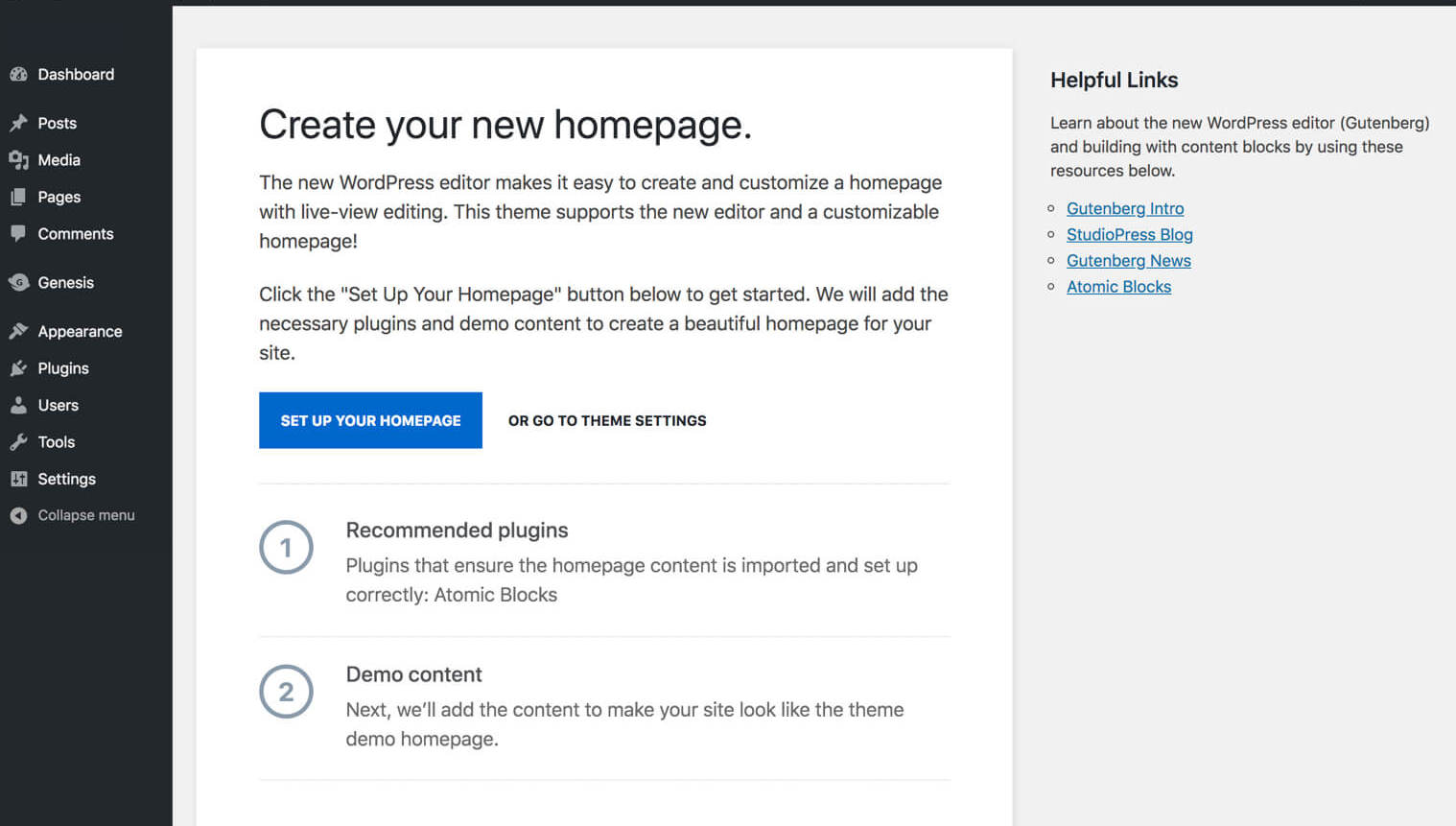
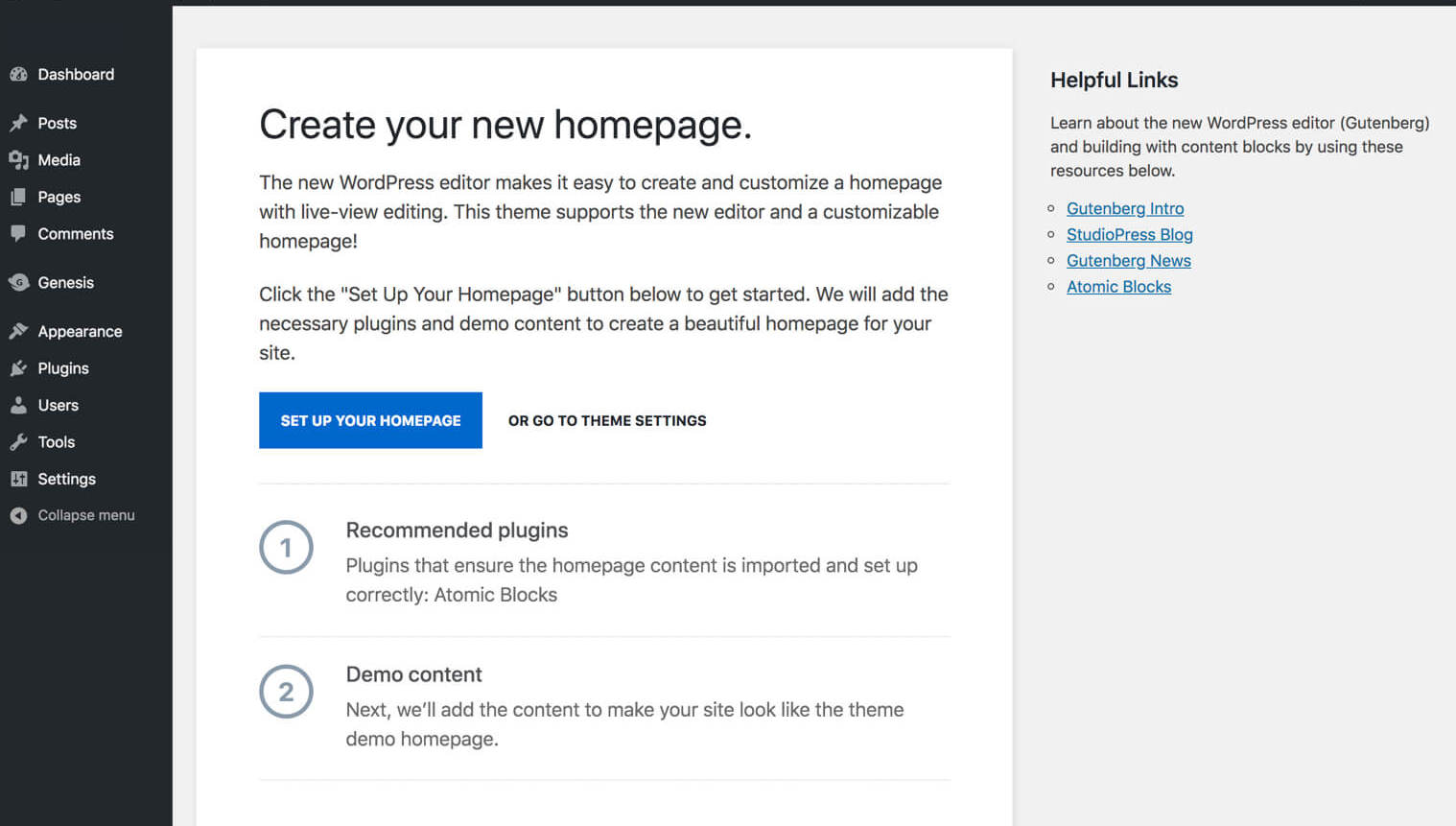
Ezek a StudioPress témák megerősítették, hogy egy „egy kattintással működő bemutató telepítő” eszközzel érkeznek:
- RevolutionPro
- Monochrome Pro
- Corporate Pro
- Hello Pro
Ez az! Most már teljesen működőképesnek kell lennie WordPress a bemutatóhelynek megfelelő blogot, most elkezdheti a blog tartalmának testreszabását.
Hogyan indítsunk blogot (lépésről lépésre)
Lépés 1. Válassza ki a blog nevét és domainjét
Lépés 2. Keressen egy webtárhely-szolgáltatót
Lépés 3. Válasszon blogíró szoftvert (pl WordPress)
Lépés 4. Állítsa be a blogját (a Bluehost)
Lépés 5. Pick a WordPress téma, és tegye saját blogját
Lépés 6. Telepítse a blogjához szükséges alapvető bővítményeket
Lépés 8. Hogyan találd meg a blogolási rést
Lépés 9. Használjon ingyenes stock fotókat és grafikákat
Lépés 10. Készítsen ingyenes egyéni grafikát a Canva segítségével
Lépés 11. Webhelyek a blogírási feladatok kiszervezéséhez
Lépés 12. Fejlessze ki blogja tartalmi stratégiáját
Lépés 13. Tegye közzé és reklámozza blogját a forgalom növelése érdekében
Lépés 14. Hogyan keress pénzt a blogoddal
